
다소 복잡한 모형을 모델링하도록 하자. 정면(front)를 먼저 스케치하자. 중심점에 두개의 원을 그린다. 임의의 직사각형을 그린 후 수치를 기입한다. finish sketch한 후 extrude아이콘을 클릭한다. 돌출시킬 3개의 부분을 클릭한 후 direction은 symmetric, 수치는 25를 입력한다.


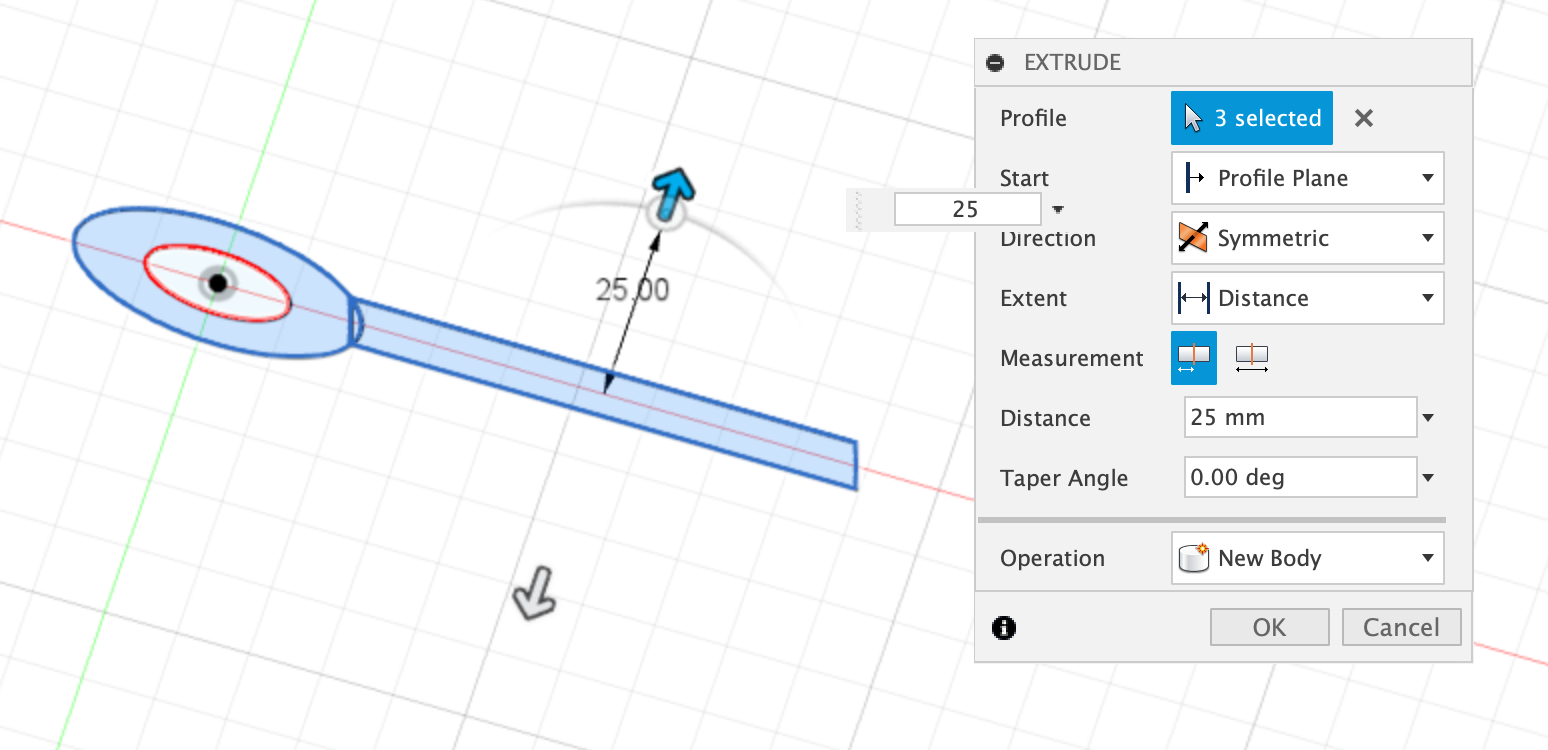

이제 방금 전 스케치한 면의 반대에서 스케치를 작성하도록 하자. 지난번과 동일한 모양이 되도록 회전시키자.



임의의 두 개의 원을 그린 후 수치를 각각 20, 40mm 입력한다. 임의의 직선을 큰 원과 아래 직사각형이 만나게 한 후 탄젠트 구속으로 접하게 한다. 두원의 중심점과 아래 면의 거리를 32mm로 한다. 왼쪽 임의의 원을 그린후 지름 54입력한 후 탄젠트 구속으로 두 개의 원과 접하게 한다. 필요없는 부분을 trim으로 잘라준다. 완전구속되는 것을 알 수 있다.

이제 finish sketch한 후 extrude하고 필요한 부분을 클릭한 후 수치를 -15입력한 후 오케이한다.

이제 가운데 부분을 불필요한 부분을 도려내도록 하자. 탑뷰에서 도려낼 부분을 선택한 후 create sketch한다. 임의의 직선을 그린 후 수치를 각각 입력한다. 보조선을 그리지 않으면 수치가 입력되지 않는다. 보조선을 그린 후 수치를 입력하면 완전 구속이 된다. finish sketch한 후 도려낼 부분을 클릭한 후 extrude아이콘을 클릭한다. extent를 all로 한 후 flip을 클릭하여 방향을 반대로 바꾸면 아래로 cut가 된다. 오케이 한다.



이제 길이 10mm부분만 돌출시키면 된다. 스케치할 면을 클릭한 후 create sketch한다. 높이 10mm인 임의의 직선을 두 개 그린다. 두 직선의 각도는 135도로 sketch dimension한 후 finish sketch 한다. 돌출시킬 부분을 클릭한 후 extrude아이콘을 클릭한다. -15 수치를 입력한 후 오케이 버튼을 클릭하면 원하는 도형이 완성된다.



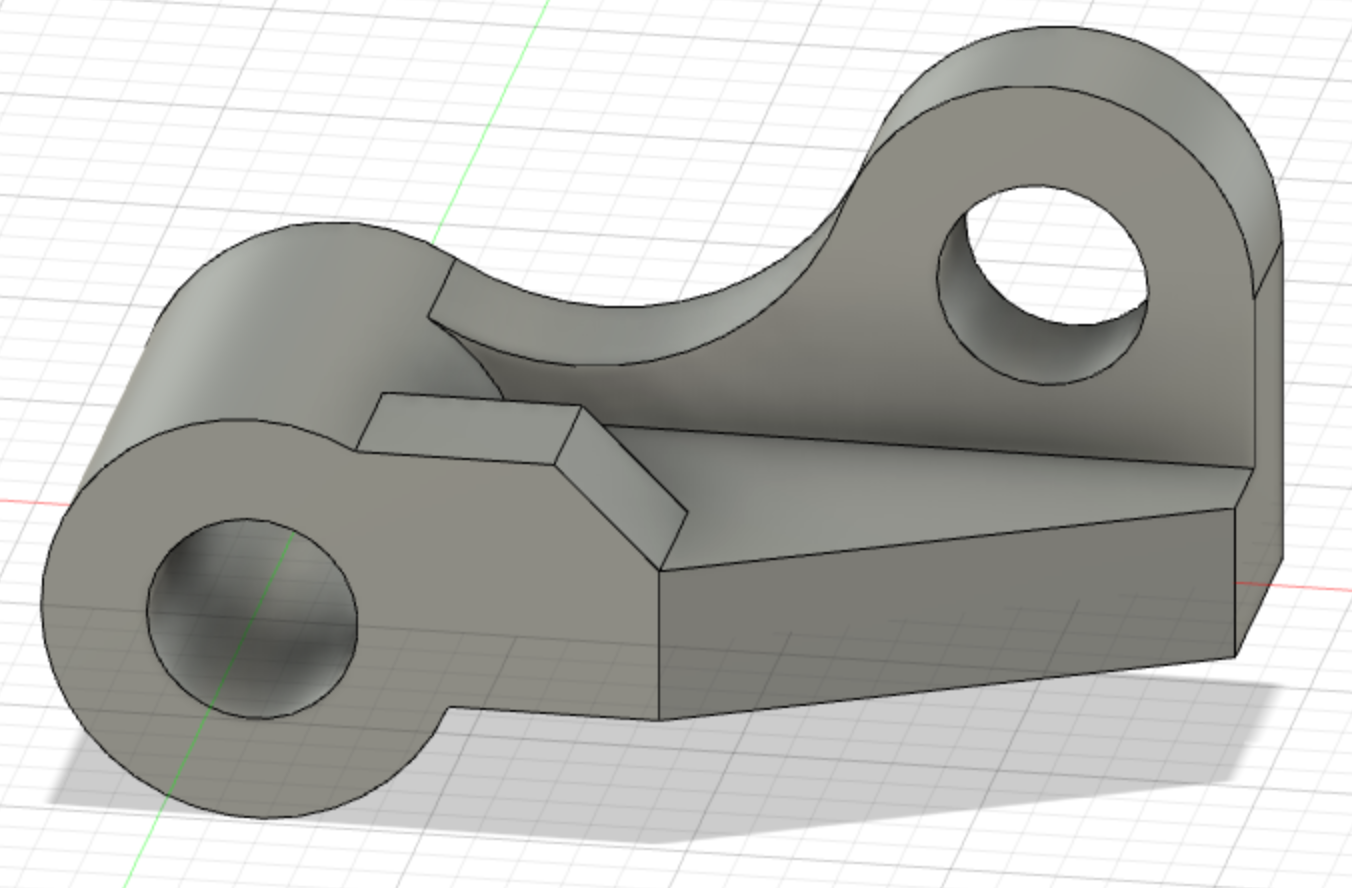
'3D 프린터 > fusion360' 카테고리의 다른 글
| fusion360으로 3d 프린터 운용기능사 실기 기출(4) (0) | 2020.12.03 |
|---|---|
| fusion360으로 3d 프린터 운용기능사 실기 기출(3) (0) | 2020.11.26 |
| fusion360으로 3d 프린터 운용기능사 실기 연습하기(4) (0) | 2020.11.13 |
| fusion360으로 3d 프린터 운용기능사 실기 연습하기(3) (0) | 2020.11.13 |
| fusion360으로 3d 프린터 운용기능사 실기 기출(2) (0) | 2020.11.12 |




댓글